Word文档解决无法编辑的方法教程
时间:2023-04-24 08:57:32作者:极光下载站人气:877
word文档是一款非常好用的办公软件,很多上班族和学生群体都在使用,在其中我们可以非常轻松地对文本内容进行专业化的编辑处理。如果我们发现自己的Word文档打开后无法进行编辑,小伙伴们知道遇到这种情况该如何解决吗,其实针对不同的情况,我们可以采取不同的解决方法。小编找了为小伙伴们分享三种比较常用的解决方法,操作步骤都是非常简单的,小伙伴们可以打开软件分别尝试动手操作一下,看看能不能解决无法编辑的问题。接下来,小编就来和小伙伴们分享具体的操作步骤了,有需要或者是有兴趣了解的小伙伴们快来和小编一起往下看看吧!
操作步骤
第一步:双击打开Word文档,可以看到当前上方工具都是灰色的,无法进行编辑操作;
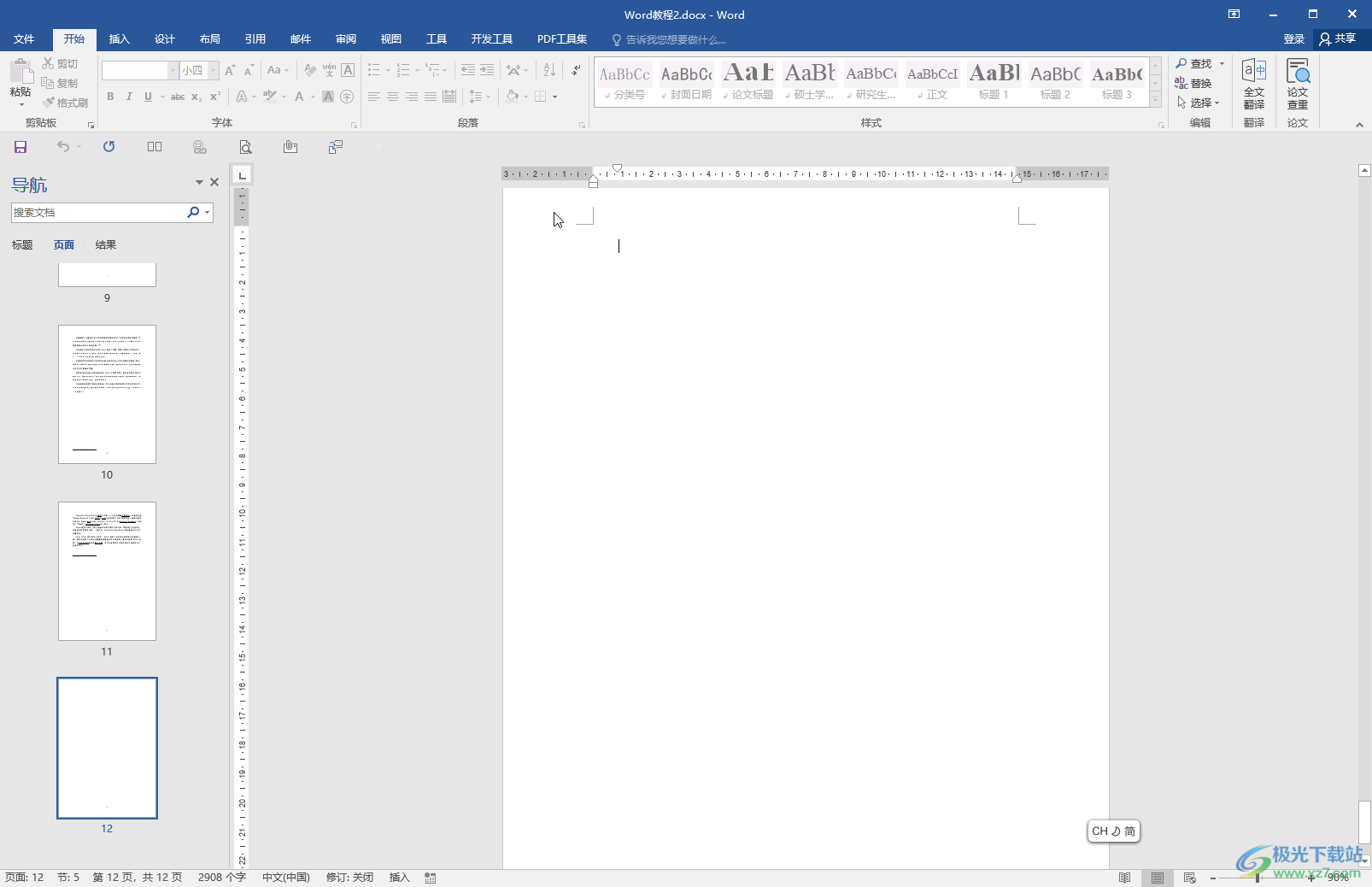
第二步:方法1.在“审阅”选项卡中点击“限制编辑”,在打开的侧边栏底部点击“停止保护”;
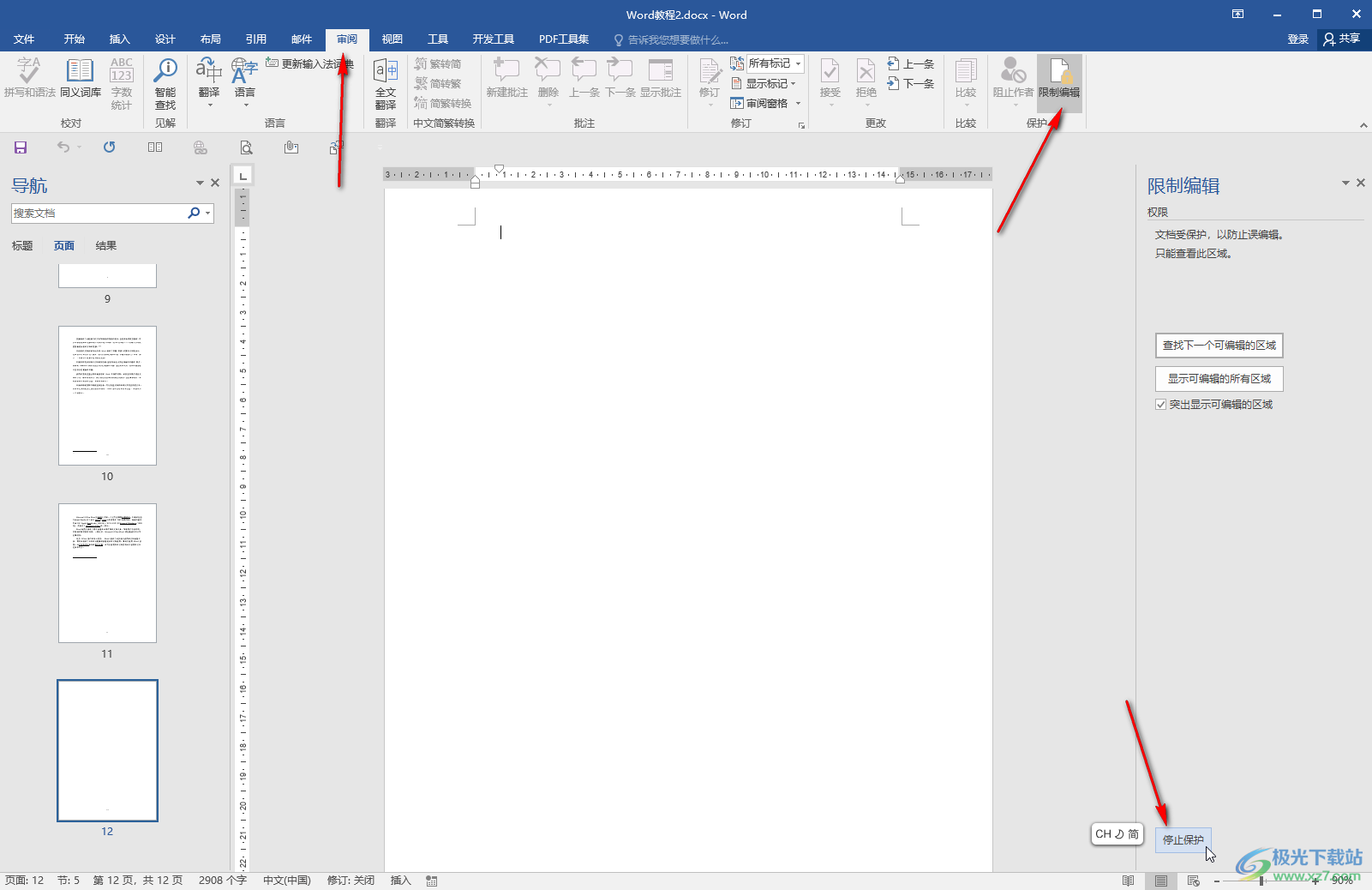
第三步:在打开的窗口中输入密码并确定就可以编辑了;
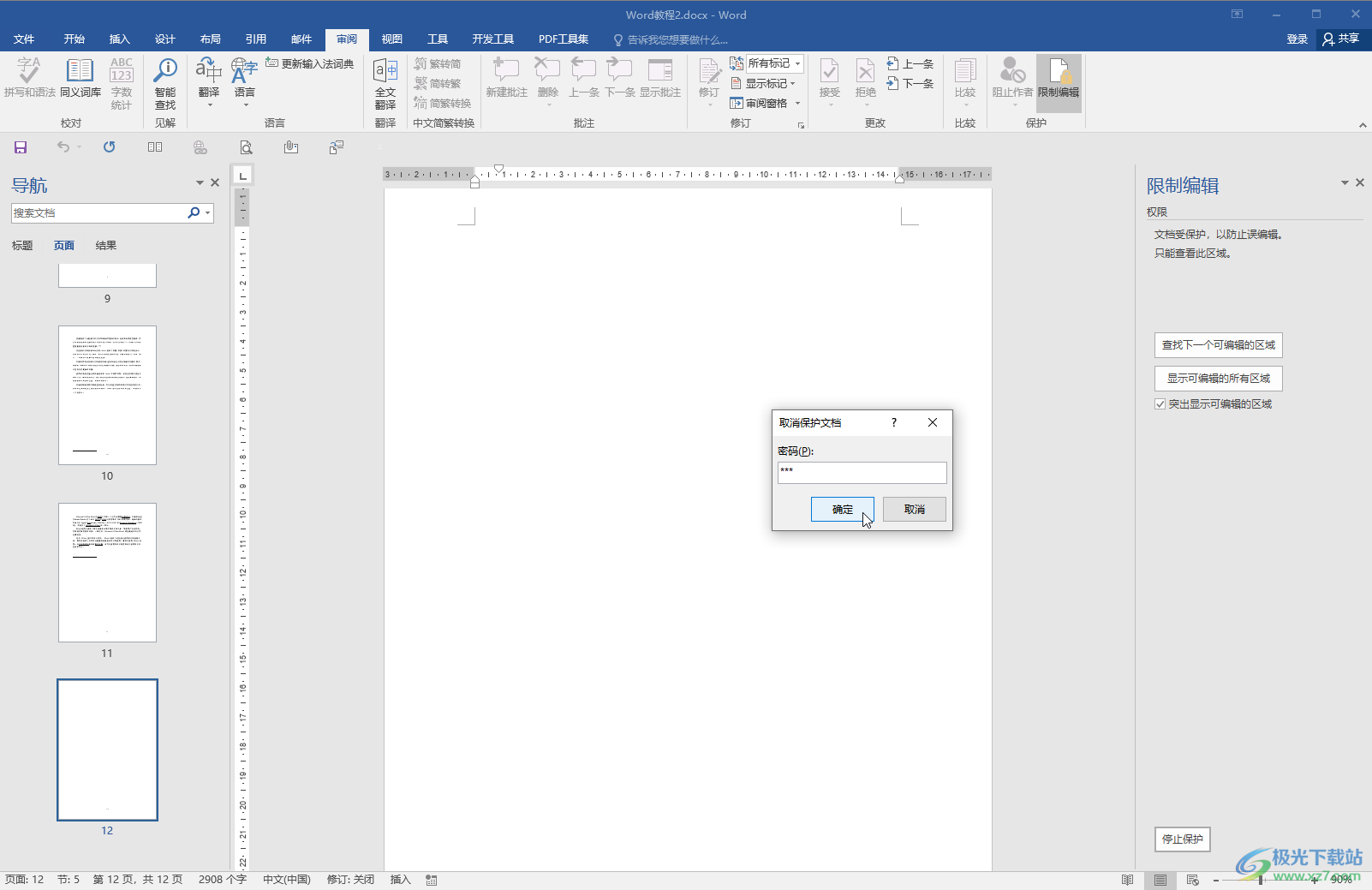
第四步:方法2.另外打开一个新的Word文档,在“插入”选项卡中点击“对象”——“文件中的文字”,然后在打开的窗口中浏览找到无法编辑的Word文档,进入导入就可以了;
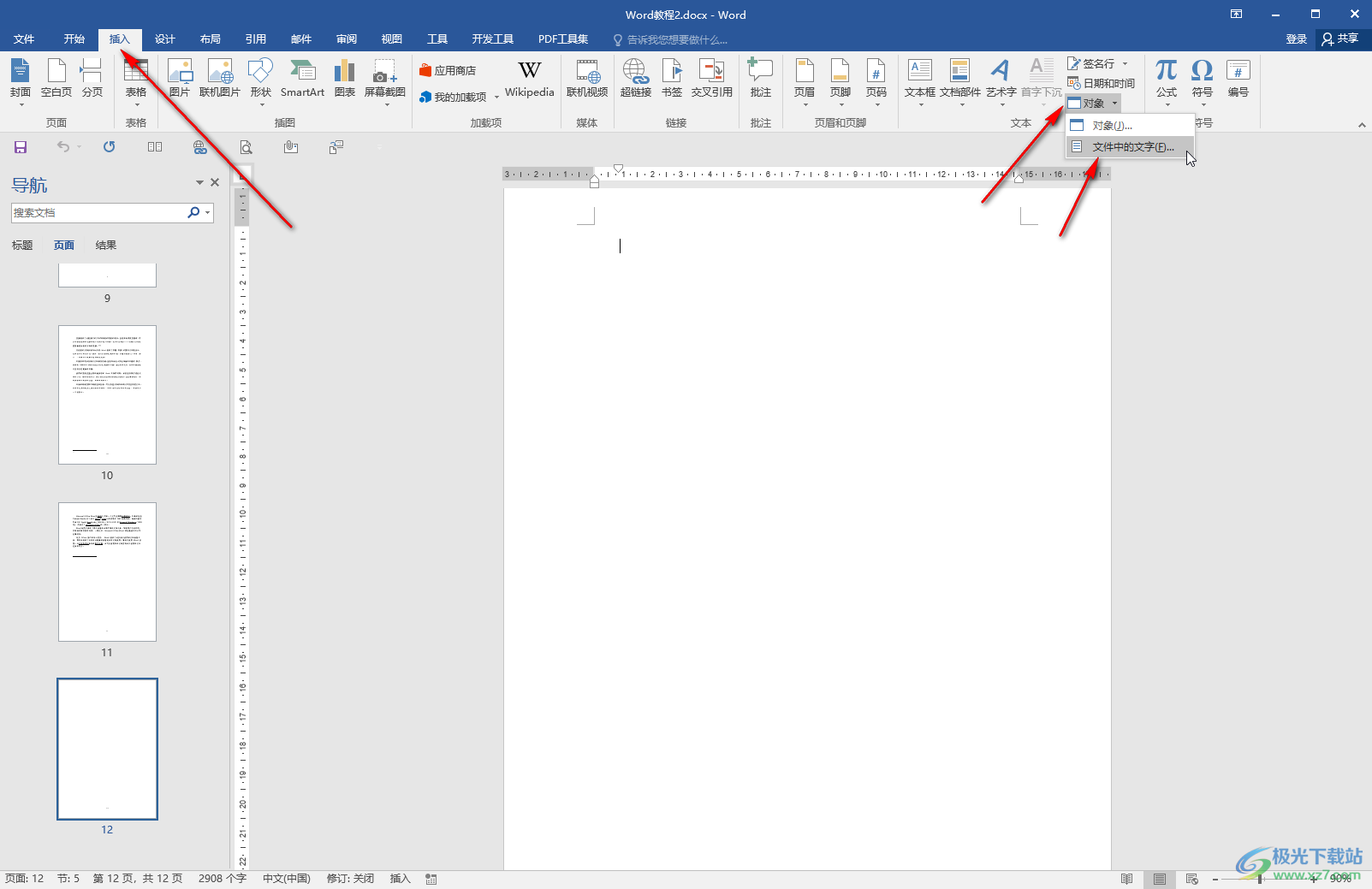
第五步:方法3.右键点击Word文档后选择“属性”,在打开的窗口中切换到“常规”栏,取消勾选“只读”并确定就可以了。
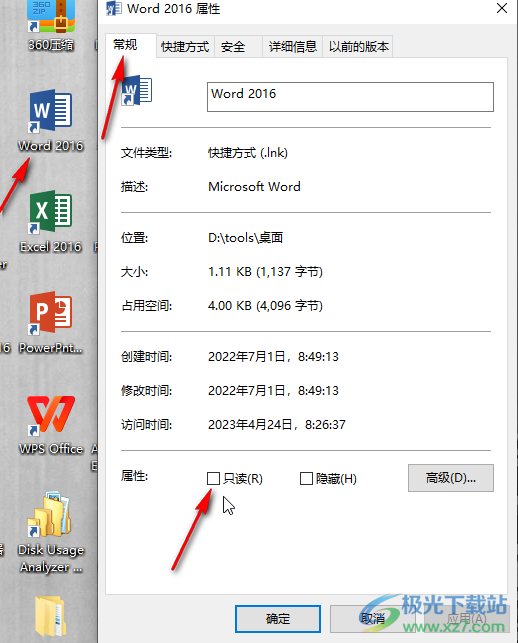
以上就是Word文档中解决被锁定无法编辑的方法教程的全部内容了。以上三种方法操作起来都是非常简单的,小伙伴们可以打开自己的Word文档后分别尝试操作起来。

大小:60.68 MB版本:1.1.2.0环境:WinAll, WinXP, Win7
- 进入下载
相关推荐
相关下载
热门阅览
- 1百度网盘分享密码暴力破解方法,怎么破解百度网盘加密链接
- 2keyshot6破解安装步骤-keyshot6破解安装教程
- 3apktool手机版使用教程-apktool使用方法
- 4mac版steam怎么设置中文 steam mac版设置中文教程
- 5抖音推荐怎么设置页面?抖音推荐界面重新设置教程
- 6电脑怎么开启VT 如何开启VT的详细教程!
- 7掌上英雄联盟怎么注销账号?掌上英雄联盟怎么退出登录
- 8rar文件怎么打开?如何打开rar格式文件
- 9掌上wegame怎么查别人战绩?掌上wegame怎么看别人英雄联盟战绩
- 10qq邮箱格式怎么写?qq邮箱格式是什么样的以及注册英文邮箱的方法
- 11怎么安装会声会影x7?会声会影x7安装教程
- 12Word文档中轻松实现两行对齐?word文档两行文字怎么对齐?
网友评论